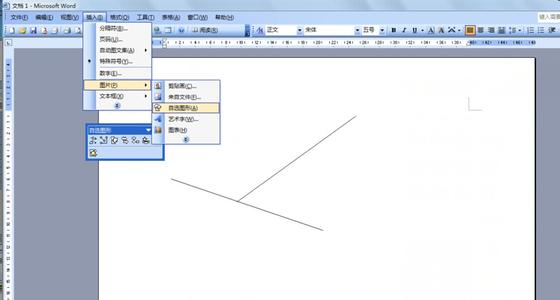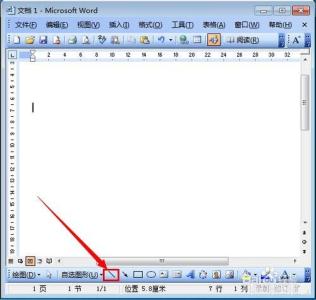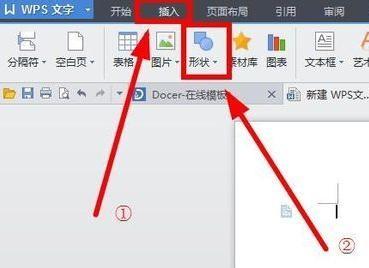在Word中如何画横线对于办公熟手来说是轻而易举,但对于那些对办公还是菜鸟级别就不是那么容易了,下面就为大家介绍几种非常常见而且比较简单的画横线技巧。
第一种Word中画横线:利用“U”加下划线方法:
单击Word界面上的“U”,然后按键盘上的空格键需要多长就按多少个空格,长度自己掌握。
第二种Word中画横线方法:利用绘图工具自制横线:
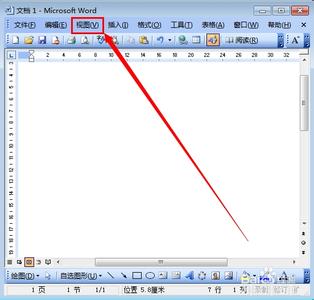
①单击菜单栏的“视图”-->工具栏-->将“绘图”勾选上;
②选择绘图工具栏上的“直线”,然后按住键盘上的“Shift”拖动鼠标可画出直线来;
如果对画出来的直线不满意,或者觉得太短、太长等可以通过==>右键单击直线,然后选择“设置自选图形格式”,横线的粗细、长度、颜色、线形等,通通都可以在“设置自选图形格式”中设置。
第三种Word中画横线方法:输入三个“-”、“=”然后回车: 也许这个技巧很多人都不知道,在Word中只要你连续输入三个“-”减号、“=”等于号、“*”星号、“~”波浪号、“#”井号,然后按下键盘上的回车键即可实现一整排横线。
以上是小编给大家带来《如何在Word中话横线》全部内容,希望大家会喜欢。如果大家喜欢小编的推荐,那就请您继续支持!您的支持就是我们最大的动力!17:40
 爱华网
爱华网